mac インストール手順
【提供機能】アプリケーション・ホワイトリスト方式のアンチウイルス、ブラウザー保護
【はじめに】
新規アカウント作成は、必要であればこちらから行います。【新規アカウント作成】
macOSの場合インストール後は、管理ポータル(マイページ)にて運用を行います。
管理ポータルは、導入端末以外からもでも、操作・情報把握が可能です。
【日常】管理ポータル(マイページ)
対象:ライセンス保有者によるフル操作
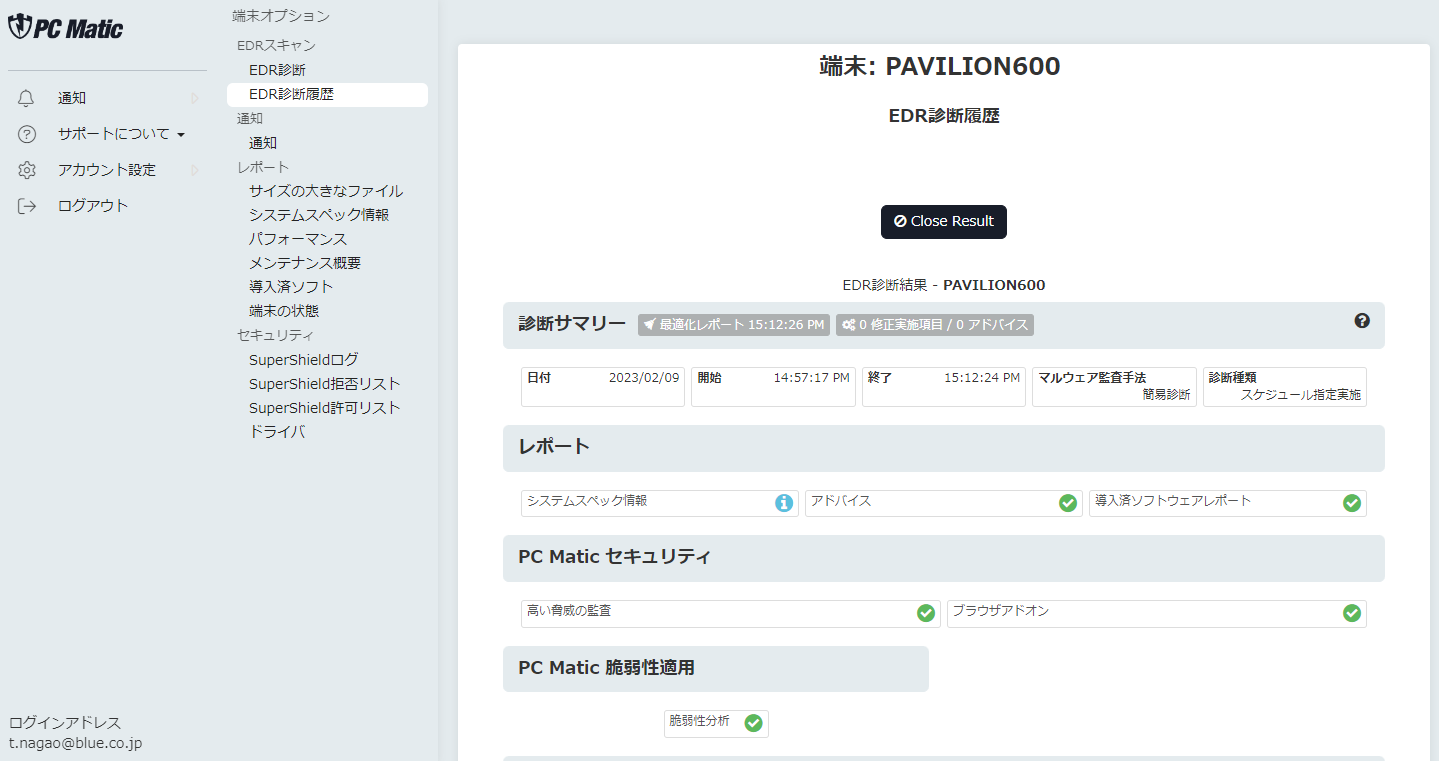
ブラウザー (パソコン、スマホ対応)
macOS版のインストール手順をご説明します。Intel, Appleシリコンに対応しています。
マニュアルは下記ボタンからダウンロードできます。
- 下記ボタンを押してインストーラをダウンロードページに移動し、インストーラをダウンロードします。

- 「”portal.pcpitstop.com”でのダウンロードを許可しますか?」
と表示されたら「許可」を押します。
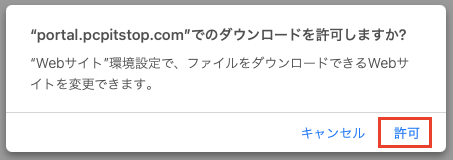
- ダウンロードしたファイルをダブルクリックしてインストーラーを起動します。
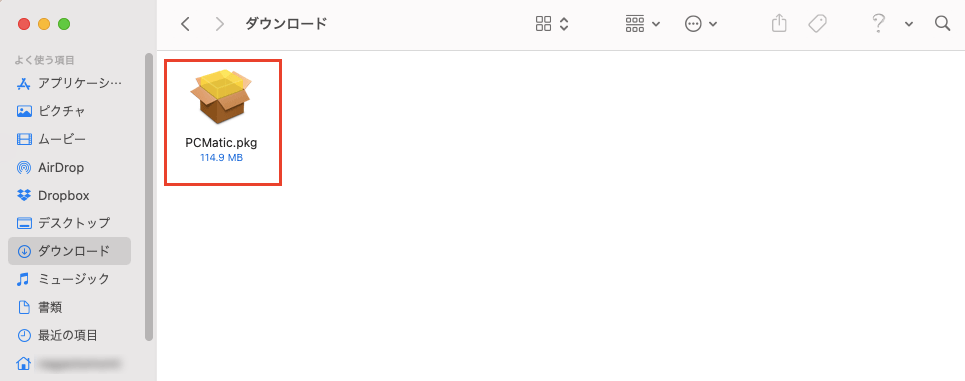
- 「続ける」を押します。

- 「インストール」を押します。
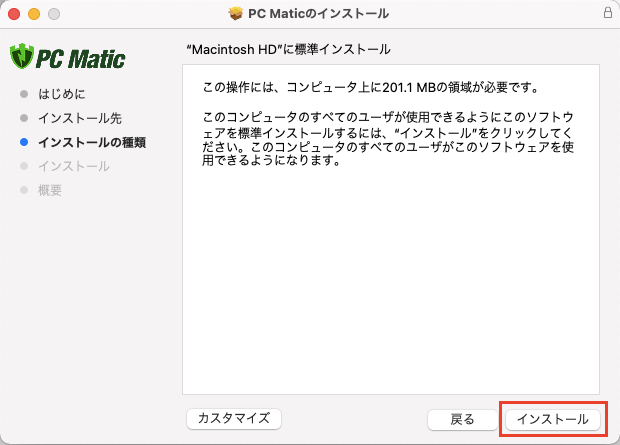
- 「インストーラが新しいソフトウェアをインストールしようとしています。」
とダイアログが表示されますので、パソコンにログインする際のユーザ名とパスワードを入力し、「ソフトウェアをインストール」を押します。

- 「インストールが完了しました。」
と表示されたら、「閉じる」を押します。
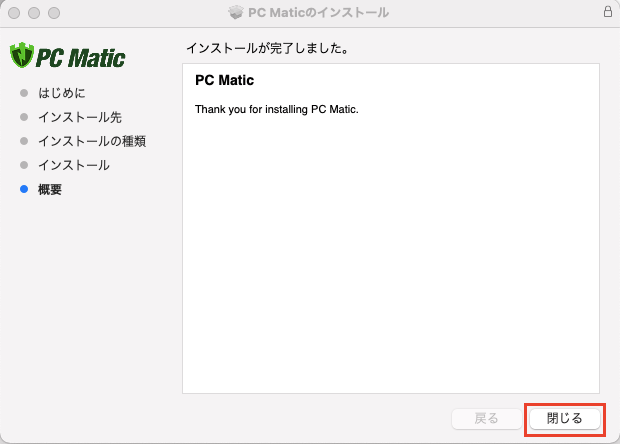
- インストーラをゴミ箱に入れるか表示されたら
「ゴミ箱に入れる」を押します。インストールが完了している場合は、ダウンロードしたインストーラは必要なくなります。
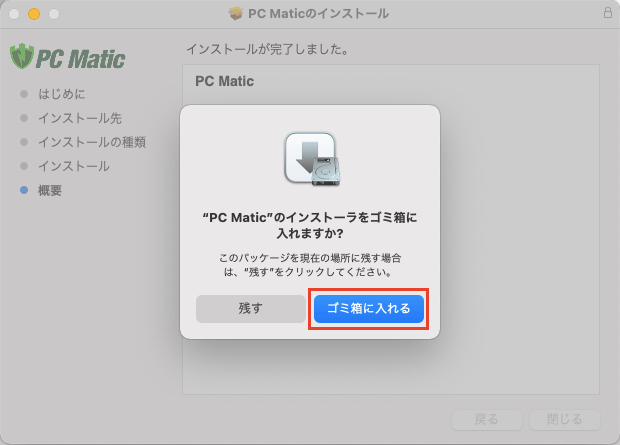
- インストールが完了しましたら、
右上にPC MaticのSuperShildマークが表示されるようになっていますので、右クリックして「登録」を選択します。
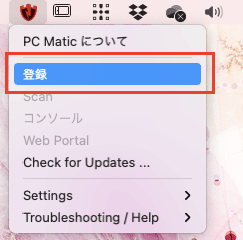
- PC Maticのアカウントを作成している場合は、
メールアドレスとパスワードを入力して「OK」ボタンを押すとライセンス認証が完了します。
アカウントを作成していない場合は、「I Don’t Have A PC Matic Account」を押してアカウントを作成してください。 新規アカウント作成
※もしパスワードが入力できない場合は、Safariの自動入力機能をオフにすると入力できるようになります。
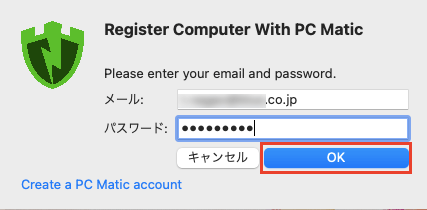
- 「拡張機能がブロックされました」と表示されたら
「”セキュリティ”環境設定を開く」を押します。
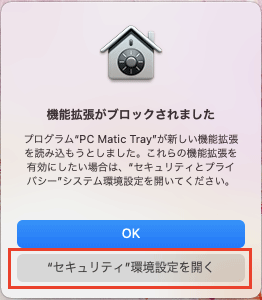
- 左下にある鍵マークを押します。
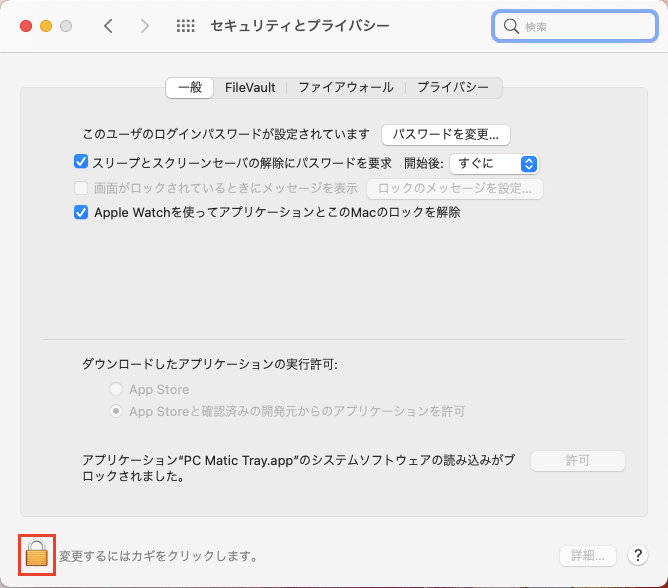
- Macのユーザ名、パスワードを入力し、「ロックを解除」を押します。
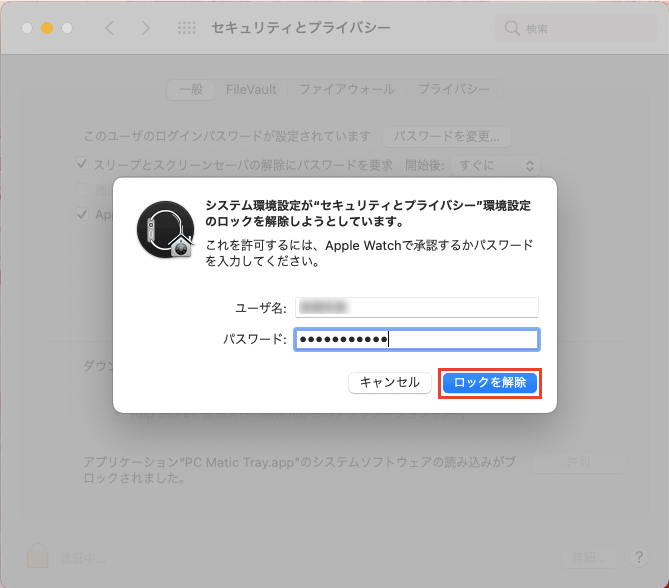
- 「アプリケーション”PC Matic Tray.app”のシステムソフトウェア
の読み込みがブロックされました」の横にある「許可」を押します。
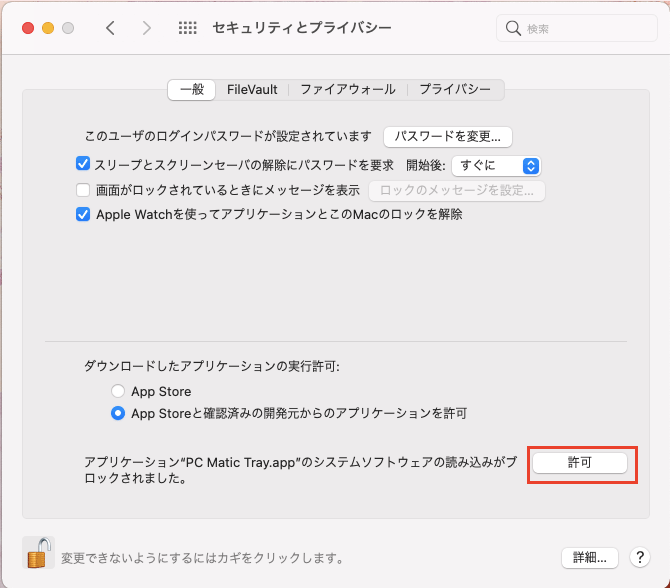
- フルディスクアクセスの許可を促すメッセージが表示されたら
「Open System Preferences」を押します。
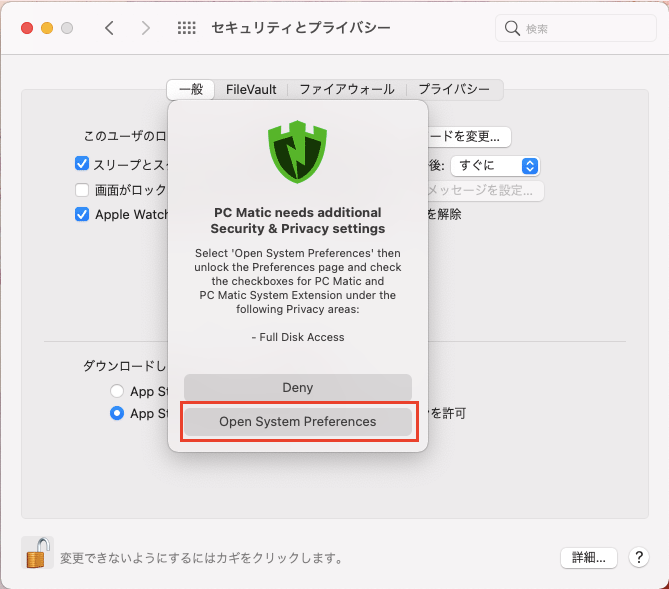
- PC Maticのアイコンの左側にあるチェックマークにチェックします。
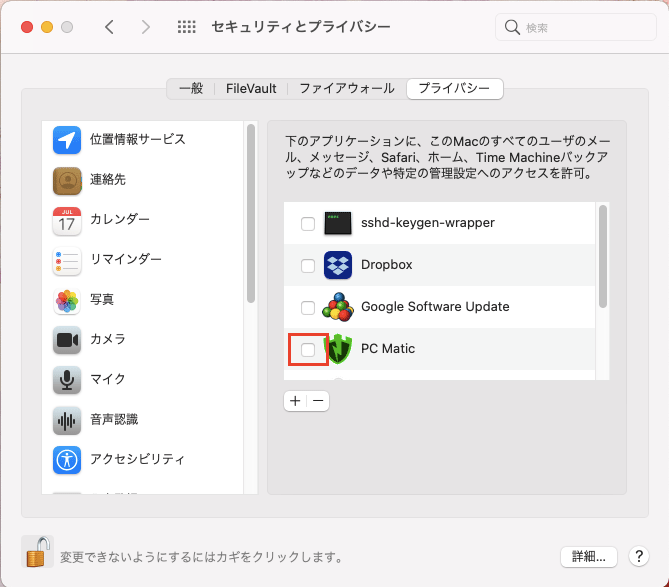
- ダイアログが表示されましたら、「終了して再度開く」を押します。
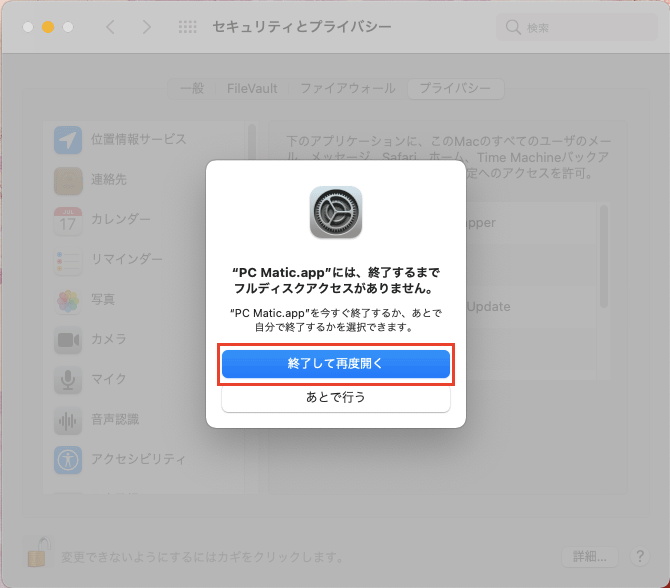
- PC Maticにチェックが付いているのを確認したら、
左下にある鍵マークを押して変更できないようにします。
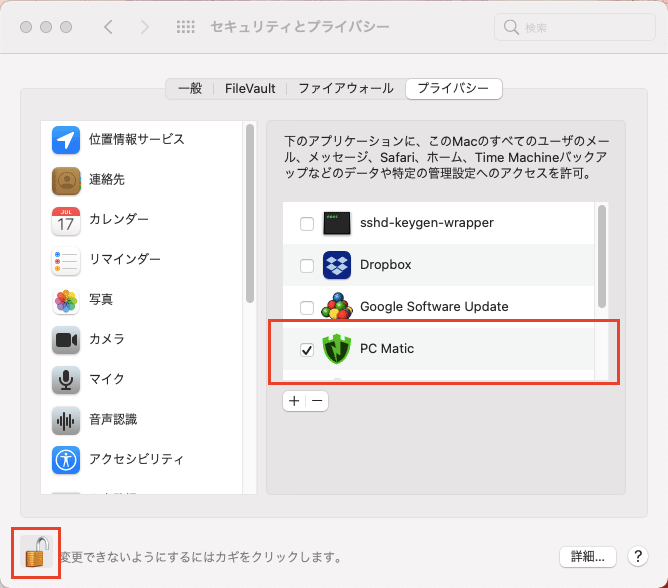
- インストール直後はブラックリストになっていますので、
メニューバーのSuperShildアイコンを右クリックして「Setting」-「Protection Mode」-「Whitelist」を選択し、ホワイトリストモードに変更します。
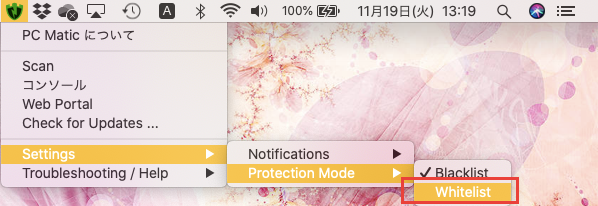
-
PC Maticは次世代エンドポイント保護であるため、日常的な利用は、このインストール用の管理画面でなくpcmatic.jpの上部にある「管理ポータル」を利用します。
先程作成した、電子メールアドレスとパスワードでログインします。【次のステップ】ブラウザー保護・管理ポータル